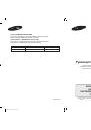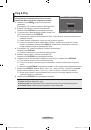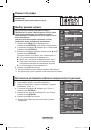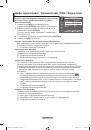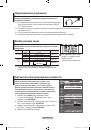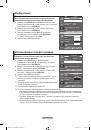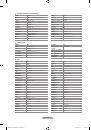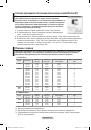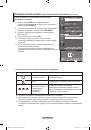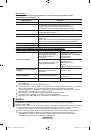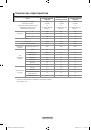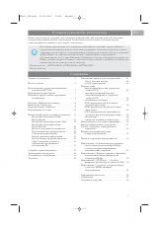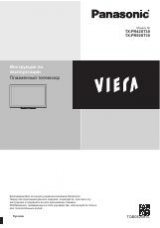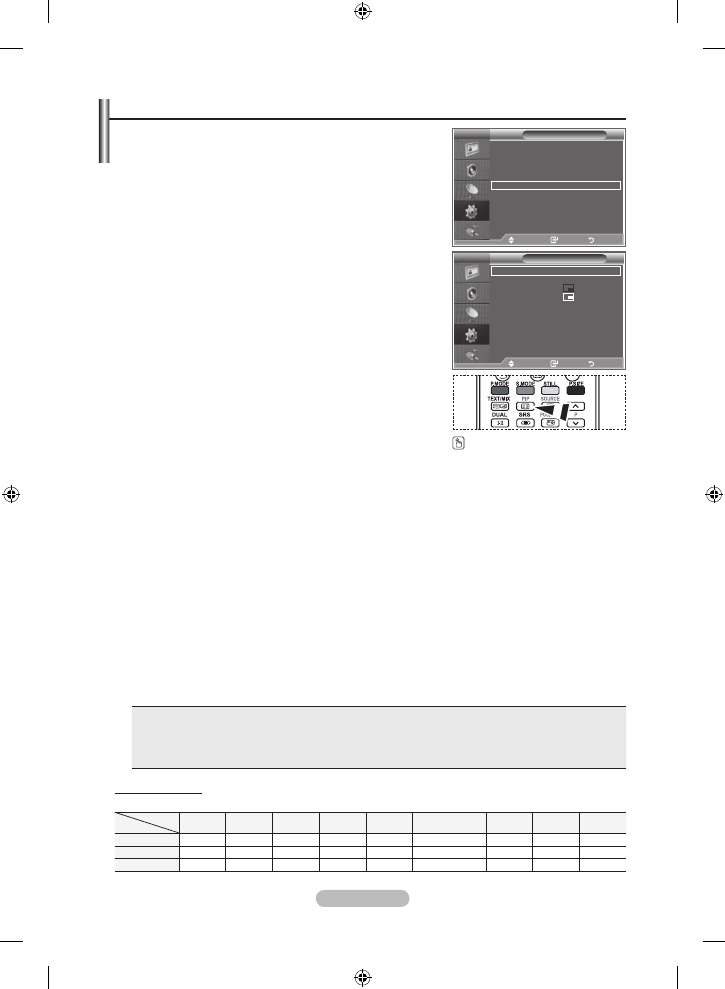
Русский - 0
Просмотр изображений в режиме “Изображение в изображении” (PIP)
На фоне основного изображения может отображаться
дополнительное изображение с изображением заданной
программы или от источника видеосигнала. Таким образом,
одновременно с просмотром основного изображения можно
смотреть телевизионную программу или изображение,
сигнал которого поступает с видеовхода от любого
подключенного устройства.
.
Нажмите кнопку
MenU
для отображения меню.
Нажмите кнопку
или
для выбора пункта “Установка” и
нажмите кнопку
enteR/OK
.
.
С помощью кнопки
или
выберите пункт “PIP” и нажмите
кнопку
enteR/OK
.
3.
Нажмите кнопку
enteR/OK
еще раз.
С помощью кнопки
или
выберите пункт “Вкл.” и нажмите
кнопку
enteR/OK
.
Если активирована функция PIP, для основного
изображения устанавливается размер “16:9”.
.
С помощью кнопки
или
выберите пункт “Источник”
и нажмите кнопку
enteR/OK
. С помощью кнопки
или
выберите источник сигнала для окна дополнительного
изображения, а затем нажмите кнопку
enteR/OK
.
В сигнал для окна дополнительного изображения может
поступать от разных источников в зависимости от того,
какое значение установлено для основного изображения.
.
С помощью кнопки
или
выберите пункт “Размер” для
дополнительного изображения и нажмите кнопку
enteR/OK
.
Выберите размер дополнительного изображения с помощью
кнопки
или
и нажмите кнопки
enteR/OK
.
Если основное изображение находится в режиме “ПК” и “Компонентный”, параметр “Размер”
недоступен.
.
С помощью кнопки
или
выберите пункт “Позиция”, затем нажмите кнопку
enteR/OK
.
Выберите позицию окна дополнительного изображения с помощью кнопки
или
, а затем
нажмите кнопку
enteR/OK
.
.
С помощью кнопки
или
выберите пункт “Программа” и нажмите кнопку
enteR/OK
.
Канал, изображение которого будет отображаться в дополнительном окне, выбирается с
помощью кнопки
или
. Нажмите кнопку
enteR/OK
.
Параметр “Программа” доступен, если для дополнительного изображения установлено
значение TV.
.
Нажмите кнопку
eXIt
для выхода.
Можно заметить, что при использовании основного экрана для просмотра игр или караоке
изображение в окне PIP становится несколько ненатуральным.
Источник:
Используется для выбора источника дополнительного изображения.
Размер:
Используется для выбора размера окна дополнительного изображения.
Позиция:
Используется для перемещения дополнительного изображения.
Программа:
Используется для изменения дополнительного изображения.
Настройки PIP
O: функция PIP включена, X: функция PIP выключена
аналоговое
ТВ
Внешний 1 Внешний 2
AV
S-Video
Компонентный
Разъем
HDMI
ПК
Цифровое
ТВ
Компонентный
O
O
O
O
Х
Х
Х
Х
Х
Разъем HDMI
O
O
O
O
Х
Х
Х
Х
Х
ПК
O
O
O
O
Х
Х
Х
Х
Х
➣
➣
➣
➣
➣
Основное
Дополнительное
Чтобы включить или выключить
функцию “PIP” (картинка в
картинке), нажмите кнопку
PIP
на пульте ДУ.
Mode
: Custom
equalizer
SRS tS Xt
: Off
Auto Volume
: Off
Internal Mute
: Off
Reset
Mode
: Custom
equalizer
SRS tS Xt
: Off
Auto Volume
: Off
Internal Mute
: Off
Reset
Move
enter
Return
tV
PIP
PIP
: Вкл.
Источник
: tV
Размер
:
Позиция
:
Программа
: P
Перем.
Вxод
Возврат
Move
enter
Return
tV
Установка
eще
Экон. энергии : Выкл.
ЧерныйHDMI
: Низкий
PIP
Перем.
Вxод
Возврат
BN68-01166F-Rus-0317.indd 20
2007-03-17 �� 9:32:30